大家好,欢迎来到我们的科普频道!今天我们要探讨一个非常实用的话题:如何在Photoshop(简称PS)中进行瘦脸处理,无论是为了拍摄照片还是社交媒体上的个人形象,瘦脸效果总是能让人看起来更加精致和自信,我们该如何利用PS来实现这一目标呢?我将为大家详细讲解步骤。
第一步:打开图片并创建副本
你需要在电脑上安装好Adobe Photoshop软件,打开你想要编辑的照片,然后点击菜单栏中的“文件”,选择“另存为”,将当前图片保存为一个新的文件,这样可以保证原始图片不被修改,在PS中打开这个新保存的图片文件。
第二步:使用液化工具
- 找到液化工具:在顶部菜单栏里找到“滤镜”选项卡,点击进入后选择“液化”。
- 调整画笔大小与密度:在液化窗口左侧的工具栏中,你会看到各种预设的画笔形状,对于瘦脸来说,推荐使用圆形或椭圆形画笔,你可以根据自己的需求调整画笔的大小、密度等参数。
- 涂抹脸部轮廓:将鼠标移动到需要修饰的位置上,按住鼠标左键轻轻拖动即可改变该区域的形状,如果想要让脸部看起来更窄一些,则可以在脸颊两侧适当地往内推;如果想让下巴线条更加清晰,则可以向外拉伸下巴部分,记得动作要轻柔,避免过度扭曲造成不自然的效果。
第三步:细节调整
- 眼睛周围:有时候为了达到更好的瘦脸效果,还需要对眼部周围的肌肤做一些细微调整,比如减少眼袋或者紧致眼周肌肤。
- 嘴角位置:适当调整嘴角的高度也可以让面部比例看起来更加和谐。
- 整体平衡:最后不要忘记检查整个脸部是否协调一致,必要时可再次微调以达到最佳状态。
第四步:保存成果
完成所有修改之后,点击左上角的“确定”按钮退出液化模式,现在你可以比较一下前后的变化了,如果满意的话,就可以直接点击“文件”->“存储”来保存你的作品啦!
小贴士
- 在进行任何大幅度改动之前,最好先做好备份工作,以防万一。
- 初学者建议从低强度开始尝试,逐渐熟悉后再加大力度。
- 除了液化功能外,还可以结合其他工具如裁剪、阴影/高光等共同作用以达到理想效果。
- 最重要的是保持自然真实的原则,不要过分追求完美而失去了个人特色。
希望这篇指南能够帮助大家轻松掌握如何在PS中实现瘦脸技巧,如果你有任何疑问或想要分享自己的作品,请随时留言告诉我哦!下次再见~








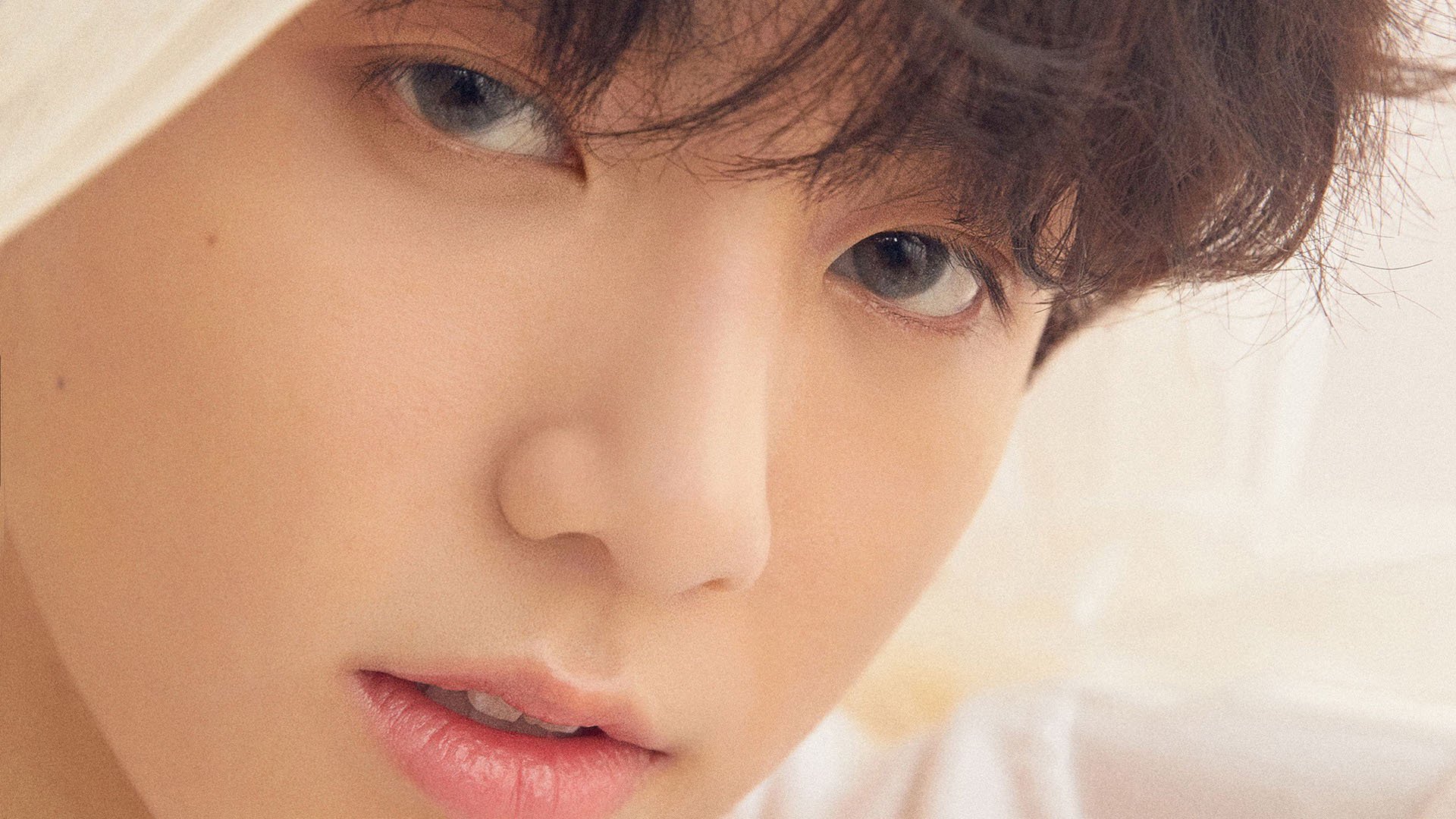





 京公网安备11000000000001号
京公网安备11000000000001号 粤ICP备17124184号-21
粤ICP备17124184号-21
还没有评论,来说两句吧...